Comment lancer des applications instantanément avec Wox sous Windows

Découvrez comment utiliser Wox pour lancer vos applications, exécuter des commandes et plus encore, instantanément.
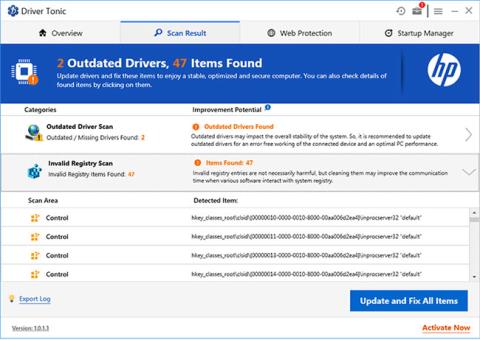
Driver Tonic n’est pas réellement un virus au sens propre du terme. Il prétend être un outil d'optimisation du système PC qui vous aide à optimiser les performances de votre ordinateur, notamment en optimisant le registre Windows, en mettant à jour les pilotes, en fournissant une protection Web, un gestionnaire de démarrage, etc.
Ce programme est fourni avec une autre application légitime ou utilise des astuces pour vous permettre de l'installer sur votre ordinateur. Une fois que Driver Tonic entre dans le système, il commencera à vous envoyer des notifications en attente sur les problèmes détectés sur l'appareil.
Avec des notifications continues, lorsque vous décidez enfin de demander l'aide de Driver Tonic, il analyse votre système informatique et, comme vous vous en doutez, l'outil soulève une série de problèmes urgents sur votre système. Pour réparer votre système, vous devez acheter une version sous licence du programme.
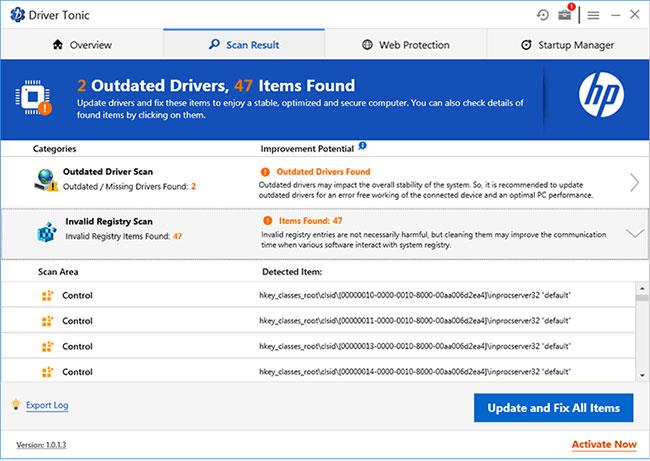
Driver Tonic provoque divers problèmes sur votre système
Driver Tonic est-il un virus ?
La plupart des utilisateurs ne savent pas comment Driver Tonic est installé sur leur système. Bien qu’il ne s’agisse pas d’un malware, certains logiciels antivirus le classent comme programme potentiellement indésirable. En regardant le rapport système généré par Driver Tonic, vous remarquerez que la plupart des problèmes sont faux et inexistants.
Microsoft met en garde contre l'utilisation de nettoyeurs de registre. La raison en est qu’ils peuvent entraîner de graves problèmes. Si Driver Tonic est installé sur votre ordinateur, passez à la section suivante ci-dessous pour savoir comment le supprimer.
Comment désinstaller Driver Tonic
Driver Tonic est une application ou un programme potentiellement indésirable (PUA/PUP) ; par conséquent, il peut être difficile de l’enlever à l’aide de méthodes conventionnelles. Si, pour une raison quelconque, vous souhaitez le supprimer de votre PC, cette section vous montrera la meilleure façon de désinstaller ce programme.
1. Utilisez le programme de désinstallation de Windows
L'article commencera par utiliser la méthode la plus élémentaire pour désinstaller des applications de votre ordinateur. Si cela ne supprime pas Driver Tonic, prenez d'autres mesures pour supprimer les PUA de votre système.
Tout d’abord, appuyez sur la touche Windows et recherchez Panneau de configuration. Ouvrez le Panneau de configuration à partir des résultats de la recherche et cliquez sur Désinstaller un programme sous Programmes.
Recherchez Driver Tonic dans la liste des applications installées et cliquez dessus avec le bouton droit. Sélectionnez Désinstaller dans le menu contextuel et suivez les instructions à l'écran de l'assistant pour terminer le processus de désinstallation.
Une fois le processus terminé, vous pouvez redémarrer votre ordinateur pour vous assurer que vous l'avez complètement supprimé.
2. Supprimez les fichiers et dossiers Driver Tonic restants
Après avoir désinstallé Driver Tonic, vous devez également supprimer les fichiers et dossiers restants contenant des logiciels malveillants. Lancez l'Explorateur Windows et parcourez les fichiers suivants.
Si vous trouvez des fichiers, cliquez sur le fichier pour le sélectionner. Maintenez ensuite SHIFT et appuyez sur SUPPR pour supprimer définitivement le fichier de votre disque dur. Voici les fichiers que vous devez supprimer :
Après avoir supprimé les fichiers ci-dessus, faites de même pour les dossiers suivants :
3. Supprimez les entrées de registre de Driver Tonic
Tout comme pour supprimer les fichiers et dossiers créés par Driver Tonic, vous devez également supprimer ses entrées de registre. La modification du registre Windows est une activité qui peut avoir de graves effets sur votre système, alors assurez-vous de suivre exactement les instructions.
Tout d’abord, appuyez sur Win + R pour ouvrir la boîte de dialogue Exécuter . Ici, tapez Regedit et appuyez sur ENTRÉE. Dans l'Éditeur du Registre , recherchez et supprimez les entrées suivantes.
Espérons qu'après avoir terminé ces étapes, vous avez complètement supprimé Driver Tonic de votre système informatique.
En savoir plus :
Découvrez comment utiliser Wox pour lancer vos applications, exécuter des commandes et plus encore, instantanément.
Découvrez comment créer un cercle jaune autour du pointeur de la souris pour le mettre en surbrillance sur Windows 10. Suivez ces étapes faciles pour améliorer votre expérience utilisateur.
Découvrez pourquoi l
Sous Windows 11, configurez facilement des raccourcis pour accéder rapidement à des dossiers spéciaux dans votre menu Démarrer.
Découvrez comment résoudre l
Découvrez comment utiliser un disque dur externe avec un Chromebook pour transférer et stocker vos fichiers en toute sécurité. Suivez nos étapes pour un usage optimal.
Dans ce guide, vous apprendrez les étapes pour toujours utiliser une adresse MAC aléatoire pour votre adaptateur WiFi sous Windows 10. Optimisez votre sécurité en ligne!
Découvrez comment désinstaller Internet Explorer 11 sur Windows 10 pour optimiser l'espace de votre disque dur.
Découvrez comment utiliser Smart Defrag, un logiciel de défragmentation de disque dur gratuit et efficace, pour améliorer les performances de votre ordinateur.
Le moyen le plus simple de déverrouiller du contenu et de protéger tous les appareils avec un VPN crypté est de partager la connexion VPN via un point d








